
Inhoudsopgave:
- Stap 1: Koop een Torx T8-beveiligingsschroevendraaier
- Stap 2: Koop uw schoonmaakbenodigdheden
- Stap 3: Zoek de zes schroeven die zichtbaar zijn op de achterkant van de controller
- Stap 4: Zoek de zevende en laatste schroef. ***WAARSCHUWING***
- Stap 5: Leg de schroeven opzij
- Stap 6: Reinig alle benodigde componenten
- Stap 7: Begin opnieuw in elkaar te zetten
- Stap 8: Bevestig de achterkant van de controller opnieuw
- Stap 9: Bevestig de achterkant van de controller opnieuw. (Deel 2)
- Stap 10: Plaats de schroeven terug. ***WAARSCHUWING***
- Auteur John Day [email protected].
- Public 2024-01-30 11:18.
- Laatst gewijzigd 2025-01-23 15:01.

In deze stapsgewijze handleiding wordt uitgelegd hoe u uw Xbox 360-controller uit elkaar haalt, schoonmaakt en weer in elkaar zet. Lees elke stap in zijn geheel zeer zorgvuldig voorafgaand aan de uitvoering om problemen tijdens het proces te voorkomen.
Stap 1: Koop een Torx T8-beveiligingsschroevendraaier
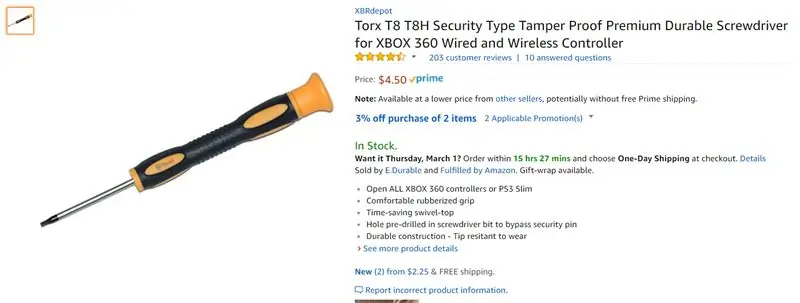
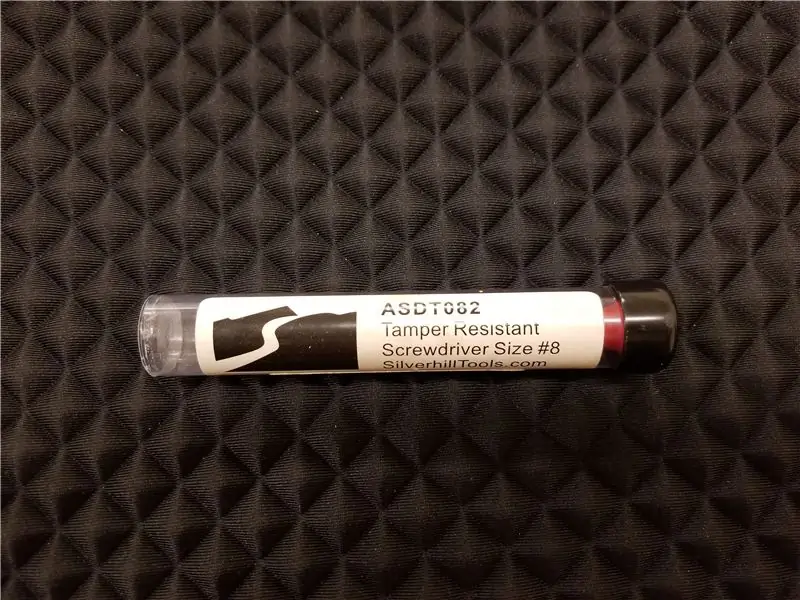
U moet een Torx T8-beveiligingsschroevendraaier aanschaffen. De schroeven in de Xbox 360-controller hebben een pin in het midden die voorkomt dat een standaard torx-bit wordt gebruikt. Zoals je kunt zien, zijn ze vrij goedkoop beschikbaar op Amazon, maar voel je vrij om er een te kopen waar je maar wilt.
Stap 2: Koop uw schoonmaakbenodigdheden


Je zult ook wat isopropylalcohol en wat wattenstaafjes willen kopen. Alcohol is meestal de beste reinigingsoplossing om te gebruiken, omdat het snel droogt en niet bijtend is.
Stap 3: Zoek de zes schroeven die zichtbaar zijn op de achterkant van de controller

Er moeten drie schroeven aan elke kant zijn. Twee aan elk van de handgrepen van de controller en één aan elke kant bij de bovenhoeken van het batterijcompartiment.
Stap 4: Zoek de zevende en laatste schroef. ***WAARSCHUWING***

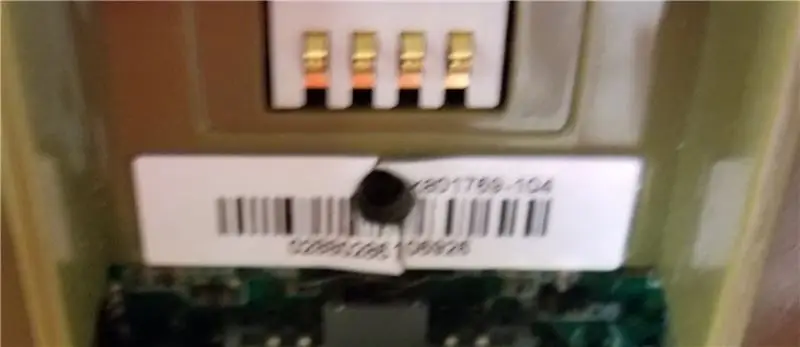
***WAARSCHUWING: MET DEZE STAP VERVALT UW GARANTIE***
De laatste schroef bevindt zich onder de sticker met het serienummer. U kunt de sticker lostrekken of doorprikken om deze te verwijderen.
Stap 5: Leg de schroeven opzij
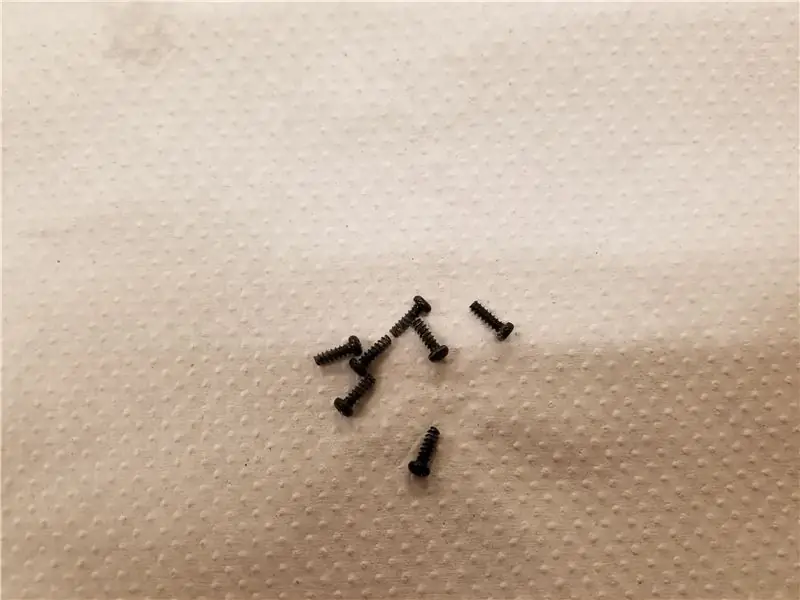
Plaats de schroeven ergens waar ze niet verloren gaan. Als je een magneet of kom hebt om ze in te plaatsen, doe dat dan. Onthoud dat er zeven moeten zijn als ze allemaal uit de controller zijn.
Stap 6: Reinig alle benodigde componenten
Alle rubberen onderdelen kunnen worden verwijderd en indien nodig kunnen alle knoppen worden verwijderd. elke knop is specifiek gevormd om alleen in het betreffende gat te passen. Doordrenk het uiteinde van uw wattenstaafje met alcohol en schrob alle benodigde onderdelen voorzichtig maar stevig. Droog indien nodig af met een vers wattenstaafje.
Stap 7: Begin opnieuw in elkaar te zetten


Zet elk onderdeel van de controller weer in elkaar. Zorg ervoor dat de rubberen onderdelen correct zijn uitgelijnd. Raadpleeg de afbeelding voor hoe ze eruit moeten zien als ze eenmaal op hun plaats zitten. Als je problemen hebt met het opnieuw in elkaar zetten van de controller, zijn de analoge sticks (duimsticks) mogelijk losgeraakt. Pas ze zo nodig aan.
Stap 8: Bevestig de achterkant van de controller opnieuw

Zorg ervoor dat alle andere componenten van de controller vóór deze stap goed zijn uitgelijnd en gemonteerd. Zodra u dit hebt gedaan, plaatst u eerst de triggers om de montage te vergemakkelijken.
Stap 9: Bevestig de achterkant van de controller opnieuw. (Deel 2)

Dit onderdeel is ZEER belangrijk. Zorg ervoor dat wanneer u de onderkant van het achterpaneel van de controller terugplaatst, de batterijpolen in de sleuven aan de binnenkant van het compartiment worden gestoken. Raadpleeg de afbeelding om te zien hoe het eruit moet zien als het correct is gemonteerd.
Stap 10: Plaats de schroeven terug. ***WAARSCHUWING***

***WAARSCHUWING*** Voordat u de schroeven terugplaatst, raad ik u aan batterijen te plaatsen om ervoor te zorgen dat de controller correct wordt ingeschakeld. U wilt niet alle schroeven vervangen om te ontdekken dat u nu een niet-functionele controller hebt. Zodra u dit hebt gedaan, vervangt u de schroeven in elke gewenste volgorde.
Aanbevolen:
XiaoMi-stofzuiger + Amazon-knop = Dash-reiniging: 5 stappen (met afbeeldingen)

XiaoMi-stofzuiger + Amazon-knop = Dash-reiniging: in deze instructie wordt uitgelegd hoe u uw reserve Amazon-dash-knoppen kunt gebruiken om XiaoMi-stofzuiger te bedienen. Ik heb een aantal Amazon-knoppen rondslingeren uit de tijd dat ze $ 1 waren en ik had er geen gebruik van. Maar bij ontvangst van een nieuwe robotstofzuiger besluit ik
Een computer demonteren met eenvoudige stappen en afbeeldingen: 13 stappen (met afbeeldingen) Antwoorden op al uw "Hoe?"

Een computer demonteren met eenvoudige stappen en afbeeldingen: dit is een instructie over het demonteren van een pc. De meeste basiscomponenten zijn modulair en gemakkelijk te verwijderen. Wel is het belangrijk dat je er goed over georganiseerd bent. Dit zal helpen voorkomen dat u onderdelen kwijtraakt, en ook bij het maken van de hermontage e
Nog een andere instructie over het gebruik van de DIYMall RFID-RC522 en Nokia LCD5110 met een Arduino: 8 stappen (met afbeeldingen)

Nog een andere Instructable over het gebruik van de DIYMall RFID-RC522 en Nokia LCD5110 met een Arduino: waarom voelde ik de behoefte om nog een Instructable te maken voor de DIYMall RFID-RC522 en de Nokia LCD5110? Nou, om je de waarheid te zeggen, ik werkte ergens vorig jaar aan een Proof of Concept met beide apparaten en op de een of andere manier "misplaatst"
Autonome regeling van het toerental van de motor met behulp van een feedbacksysteem van een op IR gebaseerde toerenteller - Ajarnpa

Autonome regeling van het toerental van de motor met behulp van feedbacksysteem van een op IR gebaseerde toerenteller: er is altijd behoefte aan automatisering van een proces, of het nu een eenvoudig/monsterlijk proces is. methoden om ons kleine stukje land water te geven / te irrigeren. Het probleem van geen huidige toevoerleiding
Maak een webverbonden robot (voor ongeveer $ 500) (met behulp van een Arduino en netbook): 6 stappen (met afbeeldingen)

Maak een webverbonden robot (voor ongeveer $ 500) (met behulp van een Arduino en netbook): deze Instructable laat u zien hoe u uw eigen webverbonden robot kunt bouwen (met behulp van een Arduino-microcontroller en Asus eee pc). Waarom zou u een web willen Verbonden robot? Om mee te spelen natuurlijk. Rij met je robot van de andere kant van de kamer of over de tel
